Здравствуйте, уважаемые читатели сайта computerhom.ru. Если у вас вдруг возник вопрос на тему — как скрыть папку в windows 10?
То вы можете ознакомиться с простой и доступной инструкцией — как сделать невидимую папку в windows 10.
Чтобы скрыть папку в операционной системе windows 10, вам нужно выполнить следующую инструкцию:
1. На рабочем столе откройте ярлык «Мой компьютер», после чего у ва откроется проводник windows 10.
В проводнике открываем локальный диск в котором вы хотите скрыть нужную вам папку.
2. Далее наводим курсор мыши на ту папку, которую вы хотите скрыть и один раз нажимаем правую кнопку мыши.
В открывшемся контекстном меню выбираем пункт «Свойства».
3. После чего у вас откроется окно «свойства папки», в данном окне выбираем вкладку «Общие» и ставим галочку напротив пункта «Скрытый».
4. В следующем шаге, у вас откроется окно, где вам нужно поставить галочку в пункт «Применение изменений только к этой папке» и жмем кнопку «ОК».
В окошке «Свойства папки», также нажимаем на кнопку «ОК».
5. И последний шаг, обязательно проверяем включена ли функция скрытых папок.
Для этого в верху проводника виндовс 10 нажимаем на вкладку «Вид», после чего смотрим стоит ли галочка напротив строки «Скрытые элементы», если ее там нет то ставим галочку в данный пункт.
6. После всех выполненных действий ваша папка со всеми вложенными в ней файлами будут скрыты.
Теперь давайте рассмотрим инструкцию более подробно и пошагово.
Итак, приступим к изучению материала…
Как сделать невидимую папку в windows 10
Первый шаг наводим курсор мыши на ярлык пк и один раз нажимаем правую кнопку мыши, затем откроется контекстное меню, в котором выбираем пункт «Открыть».
Обратите внимание: если на вашем рабочем столе нет ярлыка «Этот компьютер», то вы можете ознакомиться с инструкцией, о том как добавить этот компьютер на рабочий стол виндовс 10.
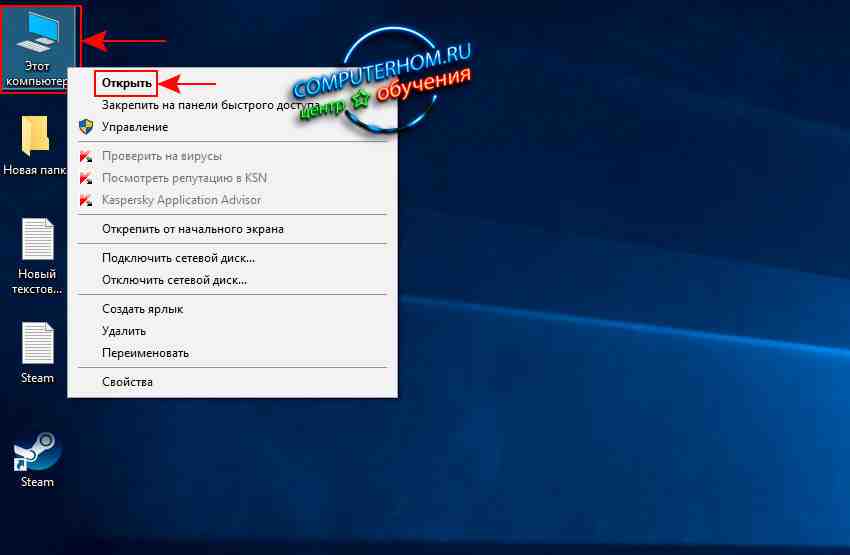
Далее у вас откроется проводник, в котором, вам нужно открыть локальный диск, в котором вы хотите скрыть фотографию, файл, видео или какие-либо документы.
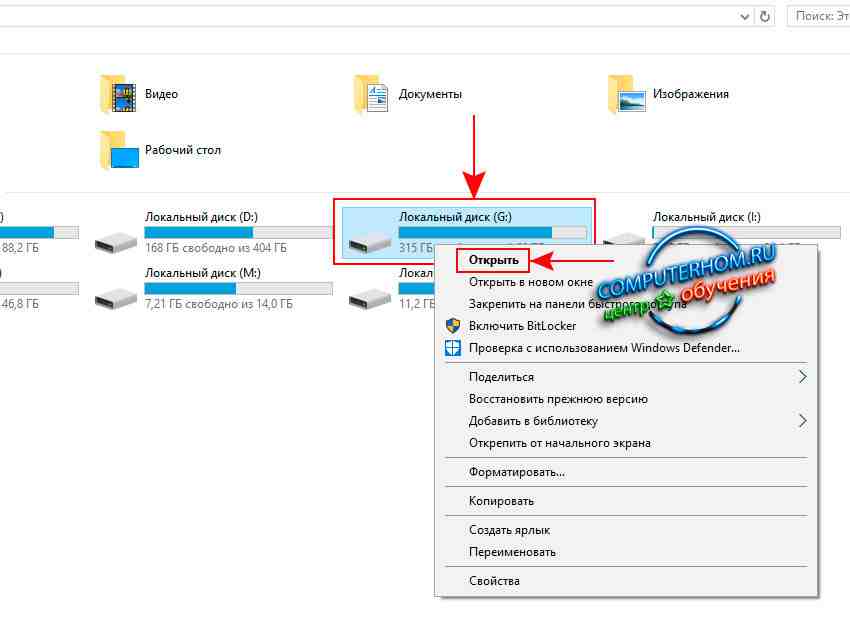
Следующий шаг — наводим курсор мышки на нужный вам файл или документ и один раз нажимаем правую кнопку мыши, далее в контекстном меню переходим по ссылке «Свойства».
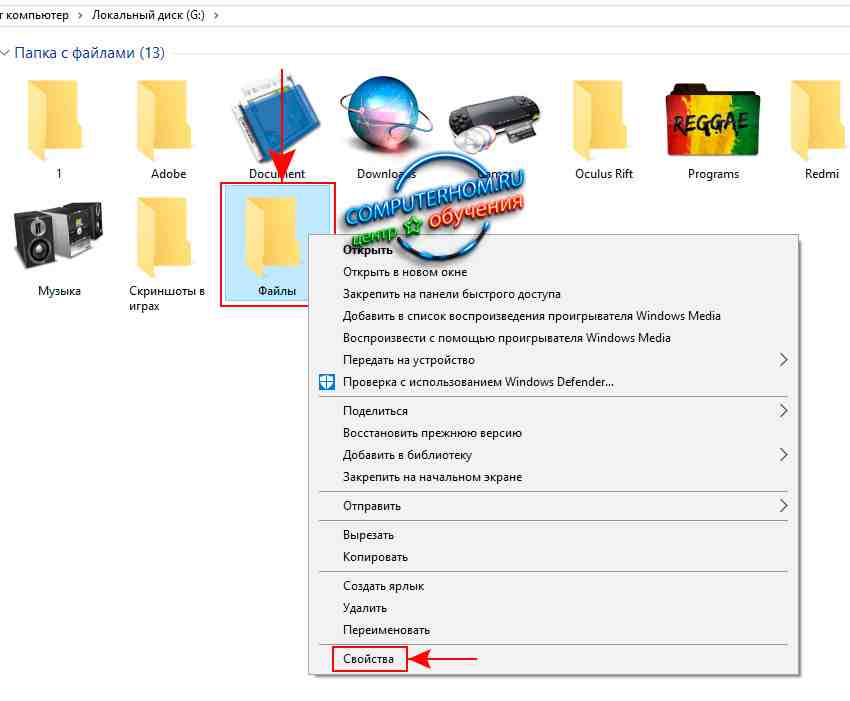
После всех выполненных действий, на экране монитора откроется окно «Свойства», где нам нужно установить галочку напротив пункта «Скрытый» и нажать на «Применить».
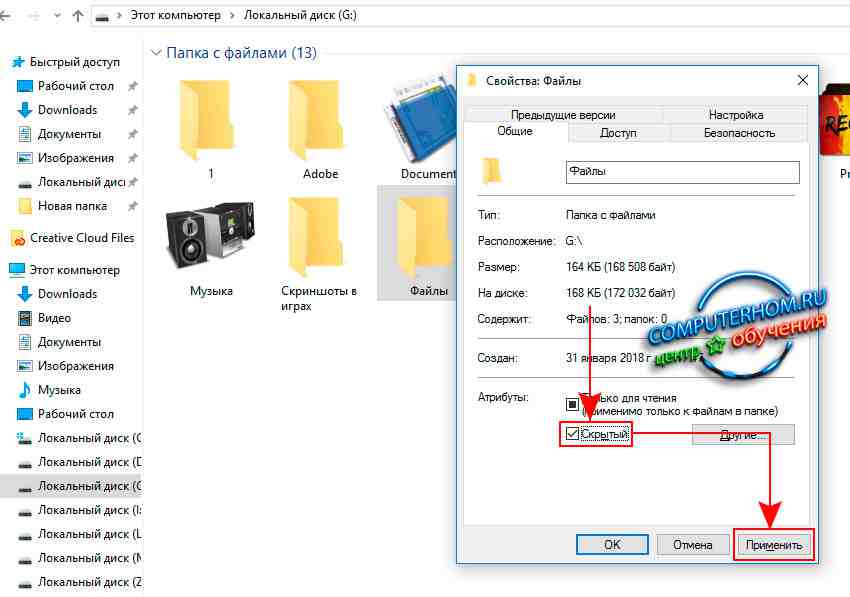
И последний шаг – ставим галочку напротив строки «Применение изменений только к этой папке», затем жмем на кнопку «OK», также в окошке «Свойства» выбираем «ОК».
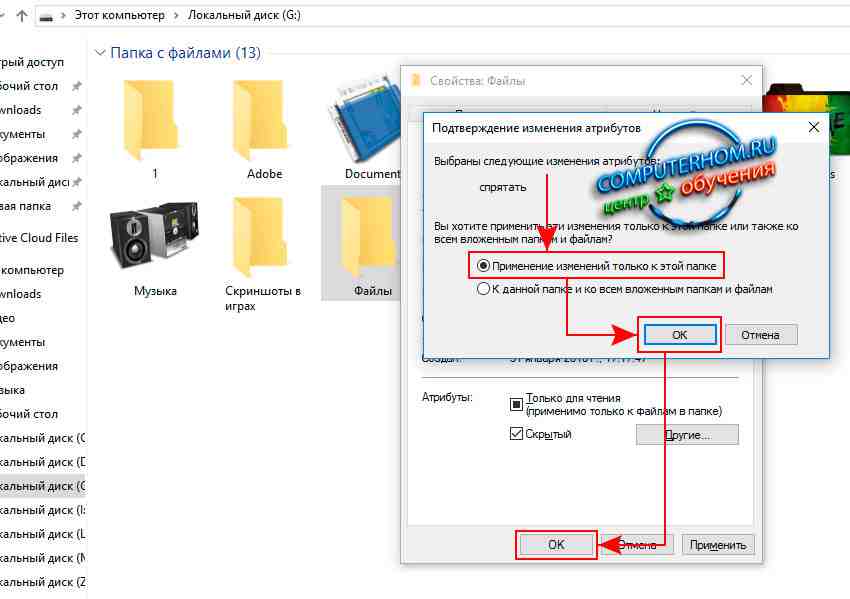
После того как вы выполните все описанные действия — в windows 10 будет скрыта папка, которую вы выбрали.
На этом урок заканчиваю, всем пока до новых встреч на сайте computerhom.ru
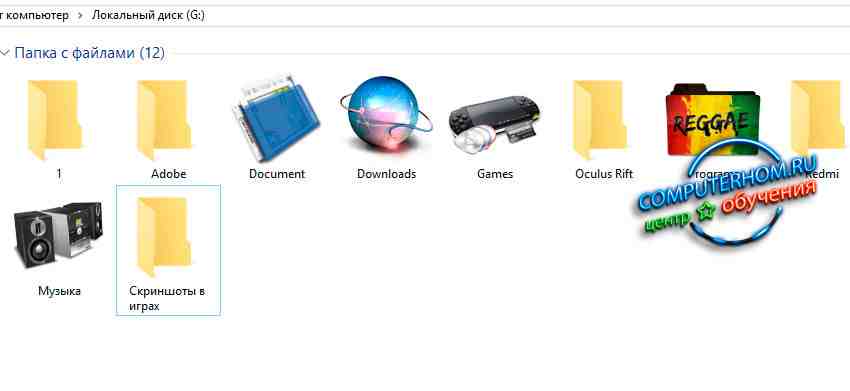
Вы можете оставить комментарии от своего имени, через соц. сервисы